首页
Win10专业版右下角的输入法不见怎么恢复?
Win10专业版右下角的输入法不见怎么恢复?
2021-12-08 01:27:35
来源:互联网
作者:admin
相信有很多人都遇到过输入法不见的情况,在win10系统中任务栏中没有输入法的图标,这是win10系统一个的更新后的“特点”,但是有人很不习惯这个“特点”,就问小编说怎么恢复输入法图标呢?这里小编就给大家讲一下win10专业版恢复输入法图标的办法。
win10恢复输入法图标的设置方法:
1、按下windows+i组合键打开windows 设置;
2、打开Windows设置窗口,点击窗口中的“个性化”按钮,见下图所示;
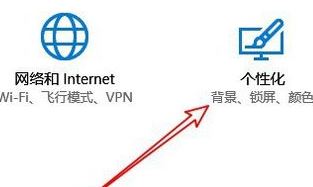
3、打开个性化界面之后,点击左侧边栏的“任务栏”按钮;

4、接着在右侧点击【打开或关闭系统图标】按钮;
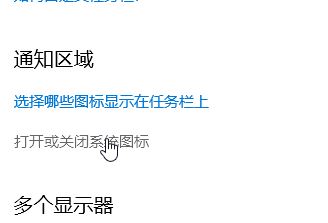
5、然后我们找到【输入指示】选项的开关打开即可!
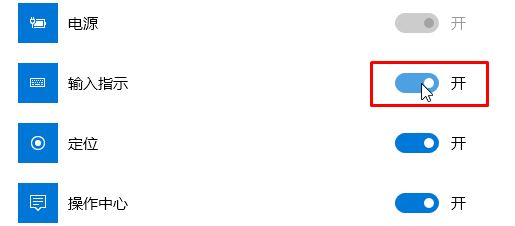
以上便是小编给大家分享的关于win10专业版系统右下角输入法不见的有效解决方法!
相关文章
- win10时间不准怎么办? 04-04
- Win10管理员Administrator账户开启方法 04-04
- win10蓝屏irql not less or equal教程 03-27
- win10系统总弹出需要新应用打开此ymsgr的解决方法 01-24
- win10待机死机有什么好的处理方法?要怎么解决? 01-21
- win10系统groove播放器无法使用怎么办?win10系统音乐groove无法播放修复教程 01-21
精品游戏
换一批
